- Parte 1. Recuperar contactos de un Samsung roto usando la extracción de datos de Android rotos de FoneLab
- Parte 2. Recuperar contactos de Samsung roto con contactos de Google
- Parte 3. Recuperar contactos de Samsung roto a través de Samsung Smart Switch
- Parte 4. Recuperar contactos de Samsung roto usando Samsung Cloud
- Parte 5. Preguntas frecuentes sobre cómo recuperar contactos de Samsung roto
- Android no se enciende
- Memoria interna de Android muerto
- Samsung pantalla negra
- Android dañado por el agua
- Sigue reiniciando Samsung
- Atrapado en el logotipo de Samsung
- Virus infectado de Android
- Android estrellado
- Desbloquear Android de pantalla rota
- WhatsApp Recovery para Samsung roto
- Recuperar fotos SnapChat de Android roto
- Android congelado
Métodos detallados de 4 para recuperar contactos de Samsung roto con facilidad
 Publicado por Boey Wong / 11 de mayo de 2023 09:00
Publicado por Boey Wong / 11 de mayo de 2023 09:00Dado que los números de teléfono son difíciles de memorizar, puede guardarlos como sus contactos. Por lo tanto, no necesita volver a escribirlos cada vez que desee enviar mensajes o llamar a alguien. El único problema es que si tu teléfono Samsung está roto, no tendrás acceso a ellos. Y eso es estresante. Pero no te preocupes. Puedes recuperarlos con la ayuda de esta publicación. Puede utilizar una herramienta de terceros o copias de seguridad de tus contactos. Esta publicación le asegura un proceso rápido y fácil para la recuperación. Proceder.
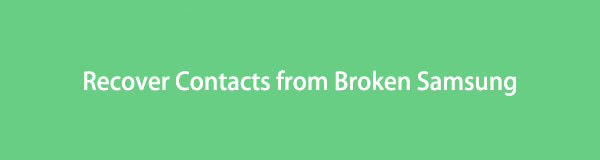

Lista de Guías
- Parte 1. Recuperar contactos de un Samsung roto usando la extracción de datos de Android rotos de FoneLab
- Parte 2. Recuperar contactos de Samsung roto con contactos de Google
- Parte 3. Recuperar contactos de Samsung roto a través de Samsung Smart Switch
- Parte 4. Recuperar contactos de Samsung roto usando Samsung Cloud
- Parte 5. Preguntas frecuentes sobre cómo recuperar contactos de Samsung roto
Parte 1. Recuperar contactos de un Samsung roto usando la extracción de datos de Android rotos de FoneLab
FoneLab roto la extracción de datos de Android puede recuperar contactos de teléfonos Galaxy rotos. Este software es 100% seguro porque no guardará, editará ni filtrará ninguno de sus datos. Además, le permite obtener una vista previa de los datos después del proceso de escaneo. Tendrá la oportunidad de ver su contenido primero antes de recuperarlos. Admite varios datos, como contactos, mensajes, registros de llamadas, videos, etc. Esta herramienta también puede solucionar algunos de los problemas de su teléfono. Incluye pantallas congeladas, bloqueadas, negras, sistemas Android bloqueados y más. ¿Quieres usar esta herramienta? Siga los pasos a continuación.
Arregle su sistema Android congelado, bloqueado, con pantalla negra o pantalla bloqueada a la normalidad o Recupere los datos de un teléfono o tarjeta SD dañados.
- Soluciona tus problemas de Android y recupera datos desde el teléfono.
- Extraiga contactos, mensajes, WhatsApp, fotos, etc. de un dispositivo Android o tarjeta de memoria dañados.
- El teléfono Android y los datos de la tarjeta SD están disponibles.
Paso 1Descargue FoneLab Broken Android Data Extraction haciendo clic en el Descargar gratis botón. Después de eso, configure el archivo descargado y ejecútelo.
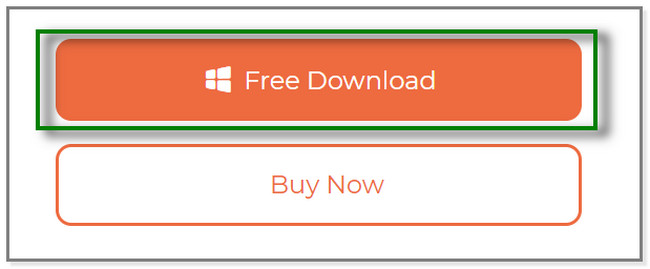
Paso 2La herramienta te mostrará sus 3 características. Por favor elige el Extracción de datos de Android rotos .
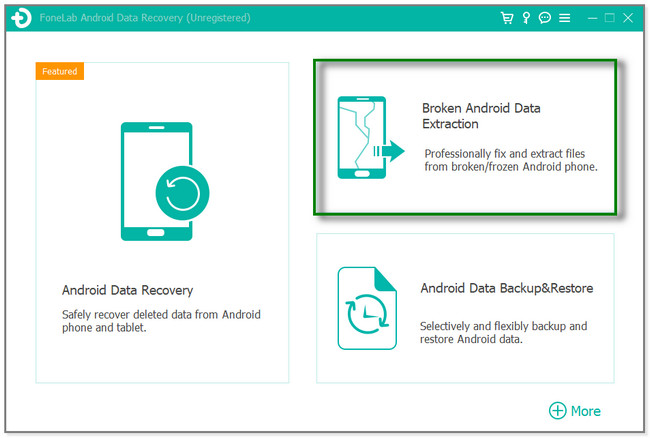
Paso 3Dado que el teléfono Samsung está roto, haga clic en el Inicio botón en el lado izquierdo. Más tarde, verá herramientas para recuperar contactos de Samsung dañado.
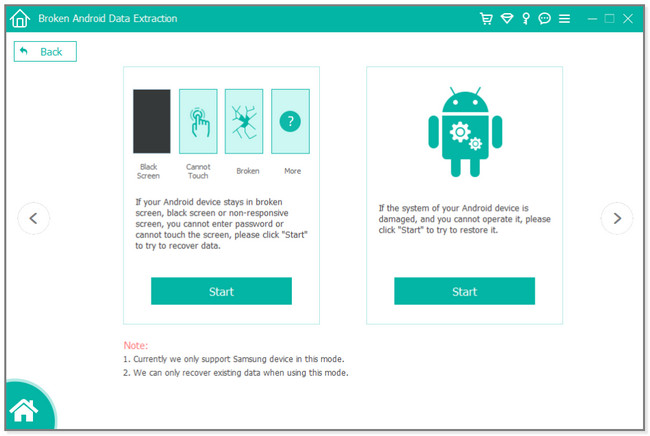
Paso 4Ingrese el nombre y el modelo de su teléfono. Después de eso, haga clic en el Confirmar botón. Conecte el teléfono a la computadora e ingrese al modo de descarga. Siga las instrucciones del software y haga clic en el Inicio botón después. La herramienta descargará el paquete de recuperación y reparará el sistema Android. Más tarde, verá la interfaz de recuperación. Elegir el Contacto desea recuperar y haga clic en el Recuperar del botón.
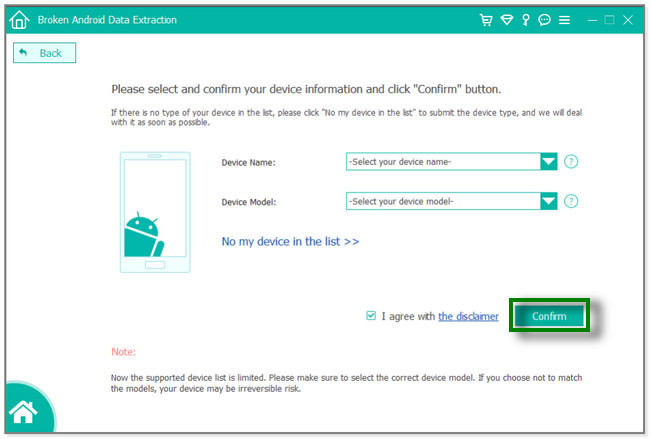
Esta herramienta es la forma más rápida de recuperar contactos rotos de Galaxy. También puede recuperar contactos a través de copias de seguridad a través de Google Contacts, Samsung Smart Switch y Samsung Cloud. Pero no puede usarlos si no hace una copia de seguridad de sus contactos. Proceda a conocer más información.
Arregle su sistema Android congelado, bloqueado, con pantalla negra o pantalla bloqueada a la normalidad o Recupere los datos de un teléfono o tarjeta SD dañados.
- Soluciona tus problemas de Android y recupera datos desde el teléfono.
- Extraiga contactos, mensajes, WhatsApp, fotos, etc. de un dispositivo Android o tarjeta de memoria dañados.
- El teléfono Android y los datos de la tarjeta SD están disponibles.
Parte 2. Recuperar contactos de Samsung roto con contactos de Google
Contactos de Google le permite restaurar y hacer una copia de seguridad de sus contactos. Por lo tanto, puede recuperar contactos de otro teléfono sincronizando datos en diferentes dispositivos con la cuenta de Google que utilizó en el otro teléfono.
Además, te ayuda a organizar tus contactos con unos pocos toques. Esta aplicación mostrará su contacto en orden alfabético. No tendrás dificultad para localizar uno en particular. Además, esta aplicación te permite crear listas de correo personales que usas con frecuencia. También puede agregar información a sus contactos. Cumpleaños, correos electrónicos y fotos de exhibición son algunos de ellos. ¿Quieres usar esto como una herramienta de recuperación de contactos Galaxy rota? Siga los pasos a continuación.
Paso 1Abra la aplicación Contactos de Google en su nuevo teléfono. Después de eso, toca el ícono de Perfil en la parte superior derecha de la aplicación. Toca el Agregar otra cuenta botón. El teléfono lo dirigirá a la Iniciar sesión pantalla. Inicie sesión en su cuenta de Google que utilizó para hacer una copia de seguridad de sus contactos.
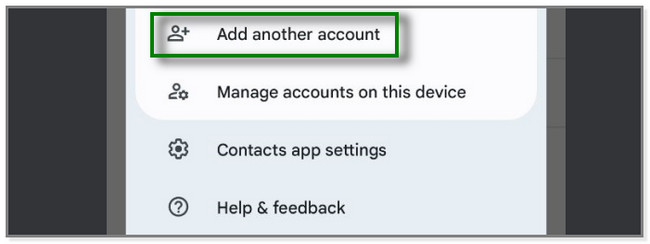
Paso 2En la parte inferior de la pantalla, toque el Reparar y administrar botón. Verá más opciones para sus datos.
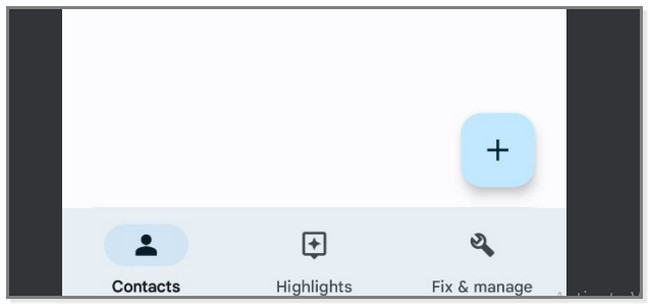
Paso 3Muchas opciones aparecerán en la parte superior. Toque en el Restaurar contactos y elige tu cuenta para recuperar tus contactos. El proceso de restauración solo durará unos minutos.
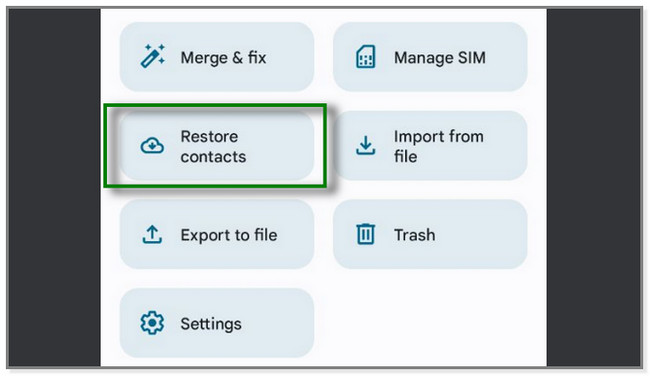
Parte 3. Recuperar contactos de Samsung roto a través de Samsung Smart Switch
Samsung Smart Switch es conocido por transferir archivos desde diferentes dispositivos. Pero, ¿sabe que esta aplicación tiene una función de copia de seguridad y restauración? ¡Has leído bien! Esta aplicación puede respaldar y recuperar archivos como fotos, videos y contactos. Pero solo puede restaurar sus datos a través de una tarjeta SD o conectar el teléfono a la computadora.
Los pasos a continuación ejemplifican la restauración de contactos a otro teléfono usando una computadora. Lea y siga el tutorial a continuación sobre la recuperación de contactos del Galaxy S7.
Paso 1Descargar smart Switch tanto en el teléfono como en la computadora. Conecte el nuevo teléfono a la computadora. Utilice un cable USB durante el proceso. Después de eso, haga clic en el Restaurar botón en el lado derecho de la computadora.
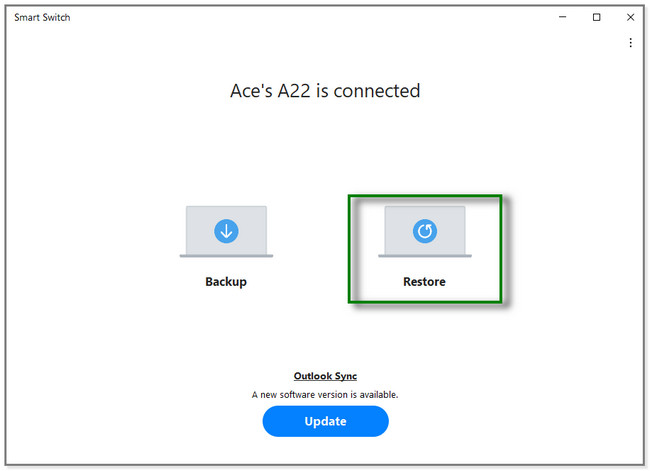
Paso 2En el lado izquierdo del software, haga clic en el Seleccionar archivo manualmente botón. Después de eso, elige el Contacto quieres recuperarte. Más tarde, siga las instrucciones en pantalla. Haga clic en el Restaurar botón para recuperar sus archivos.
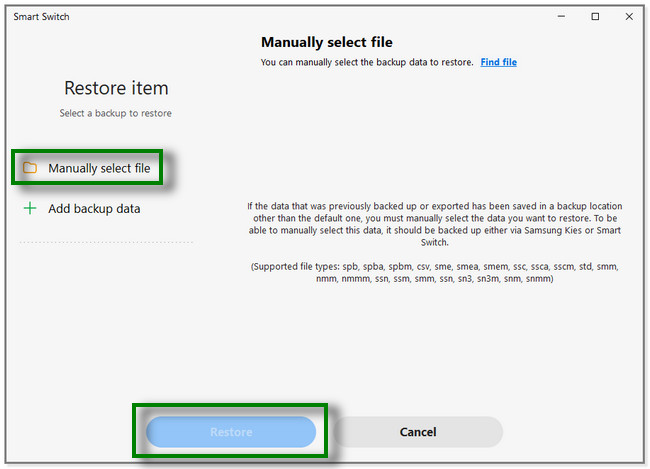
Parte 4. Recuperar contactos de Samsung roto usando Samsung Cloud
Samsung Cloud es un almacenamiento en la nube que realiza una copia de seguridad de sus datos en los servidores de Samsung. Admite datos como contactos, registros de llamadas y más. También puede usar esta aplicación para recuperar contactos de Samsung dañados y restaurarlos en otro teléfono. Además, esta aplicación ofrece 15 GB de almacenamiento gratuito para sus cuentas de Samsung. Además, esta aplicación puede automáticamente Haga una copia de seguridad de sus datos cada vez. Más adelante, también verá un consejo adicional sobre cómo hacer una copia de seguridad de sus datos usando esta aplicación. Continúe con los pasos a continuación para recuperar contactos utilizando la nube de Samsung.
Paso 1En Ajustes aplicación de su teléfono, toque el Buscar icono. Después de eso, escriba Cuentas y respaldo. Más tarde, toque el Restaurar datos del botón.
Nota: Si desea hacer una copia de seguridad de sus datos, toque el Los datos de copia de seguridad botón. Después de eso, verá los datos que puede respaldar. Por favor selecciónelos, dependiendo de su preferencia. Luego, toca el Apoyo del botón.
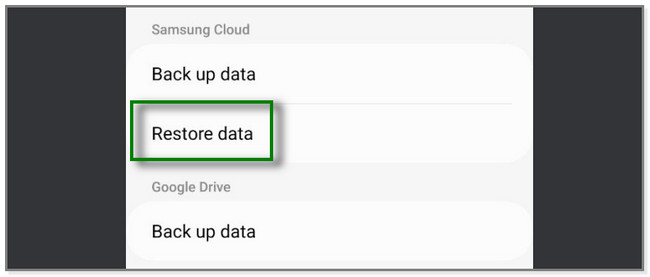
Paso 2Toque en el Contacto sección bajo el nombre de su cuenta. Después de eso, toca el Restaurar y espere al menos unos minutos.
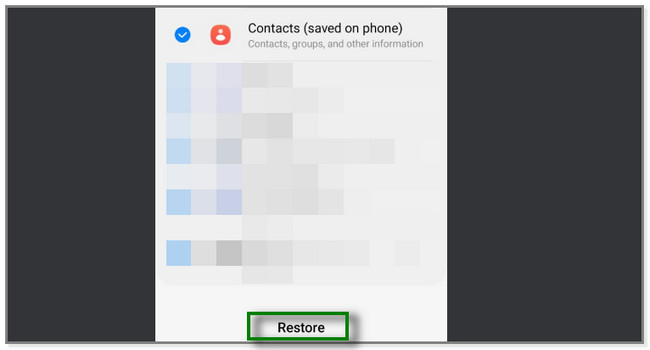
Parte 5. Preguntas frecuentes sobre cómo recuperar contactos de Samsung roto
1. ¿Cómo encuentro mis contactos guardados en Google?
Inicie sesión en su cuenta de Google en su teléfono o computadora. Después de eso, localiza el Personas y compartir sección. Más tarde, verá la Contacto sección en la parte superior de la pantalla. Toque en el Contacto botón con un Persona icono en su lado izquierdo. Verá los contactos guardados en su cuenta de Google.
2. ¿La tarjeta SIM almacena contactos?
Sí. Las tarjetas SIM almacenan hasta 250 contactos. Pero la mayoría de las veces, los teléfonos modernos almacenan sus contactos en la nube. Y a veces, en el propio teléfono. Puede elegir el destino del contacto tocando el botón Más. Más tarde, toque el Guardar contacto en botón en la parte superior y elija Tarjeta SIM.
Esta publicación te enseña cómo recuperar contactos de Samsung roto. FoneLab roto la extracción de datos de Android destaca. Puede ayudarlo directamente a recuperar contactos de su teléfono sin una copia de seguridad. Además, puede solucionar algunos problemas en su teléfono Samsung. ¡Descargue el software ahora!
Arregle su sistema Android congelado, bloqueado, con pantalla negra o pantalla bloqueada a la normalidad o Recupere los datos de un teléfono o tarjeta SD dañados.
- Soluciona tus problemas de Android y recupera datos desde el teléfono.
- Extraiga contactos, mensajes, WhatsApp, fotos, etc. de un dispositivo Android o tarjeta de memoria dañados.
- El teléfono Android y los datos de la tarjeta SD están disponibles.
